Den ultimata guiden för att göra bakgrunden vit för dina foton
Att göra bakgrunden vit kan bättre framhäva personerna och föremålen i bilden. Lyckligtvis finns många verktyg tillgängliga, som Photoshop, en professionell fotoredigerare. Men det kan vara svårt för nybörjare. Oroa dig inte! Den här artikeln rekommenderar också ett gratis onlineverktyg och några applikationer för att skapa en vit bakgrund utan krångel. Läs vidare för att lära dig hur du justerar bakgrundsfärgen på dina foton!
Guidelista
Del 1: Gör bakgrunden vit med bästa bildredigerare online [snabbt och enkelt] Del 2: Hur man skapar vit bakgrund med Photoshop Del 3: 2 appar för att göra bakgrunden vit på din iPhone/Android Del 4: Vanliga frågor om att göra bakgrunden vitDel 1: Gör bakgrunden vit med bästa bildredigerare online [snabbt och enkelt]
När du vill göra bakgrunden vit lätt och utan några begränsningar, AnyRec gratis bakgrundsborttagning online är ett perfekt verktyg du kan överväga. Detta utmärkta verktyg kan ta bort och ändra bakgrunden på bilder med stöd för AI-teknik. Och du behöver inte oroa dig för vattenstämplar. Dessutom tillhandahåller detta gratisverktyg även redigeringsfunktioner för att beskära, flytta och lägga till ytterligare bilder. Du kan prova att använda den för att uppleva den snabba produktionen av vit bakgrund utan vattenstämpel just nu!
◆ Markera objekten automatiskt i bilden för att enklare skapa en vit bakgrund.
◆ Tillhandahåll redigeringsfunktioner för att beskära, flytta och ändra bakgrundsfärgen.
◆ 100% gratis att använda alla redigeringsfunktioner utan några begränsningar.
◆ Gör en vit bakgrund för dina bilder i JPG/PNG/JPEG utan vattenstämpel.
Steg 1.Besök den officiella AnyRec Free Background Remover Online-webbplatsen i valfri webbläsare. Sedan bör du importera dina bilder genom att klicka på knappen "Ladda upp bild". Du kan också släppa dina bildfiler till torget direkt för att ladda upp.
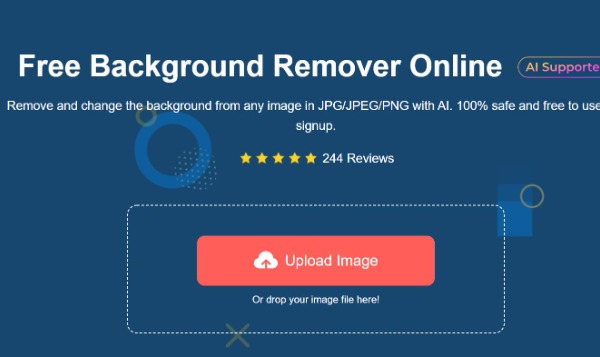
Steg 2.När uppladdningen är lyckad kommer det här verktyget automatiskt att markera personen eller objektet på bilden. Du kan enkelt ta bort originalbakgrunden. Om den markerade delen är ofullständig, klicka på knappen "Behåll" för att markera resten. Du kan också radera ytterligare detaljer genom att klicka på knappen "Radera".
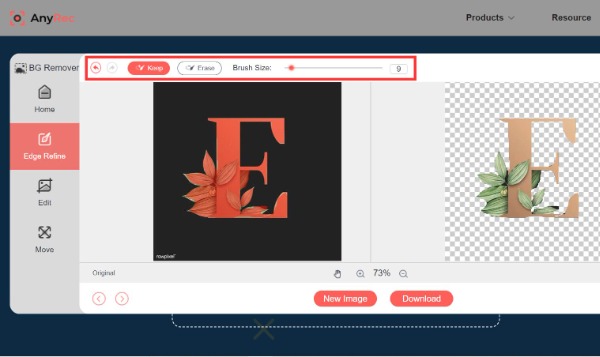
Steg 3.Klicka på knappen "Redigera" i det vänstra verktygsfältet och du kan välja alternativet "Färg". Detta online-bakgrundsborttagningsverktyg ger många färger du kan välja. Vid denna tidpunkt kan du välja den vita färgen. Som ett resultat blir bakgrunden automatiskt vit. Du kan också lägga till en ny bild till dina foton eller beskära bilden.
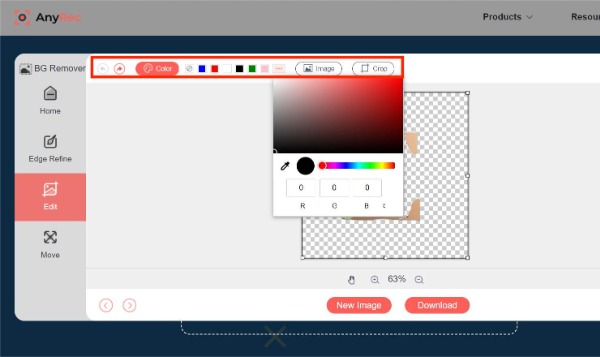
Steg 4.Efter det kan du flytta dina foton fritt genom att klicka på knappen "Flytta". Detta gratisverktyg låter dig rotera och vända dina bilder efter dina behov. Det sista steget är att klicka på knappen "Ladda ner" för att spara dina foton.
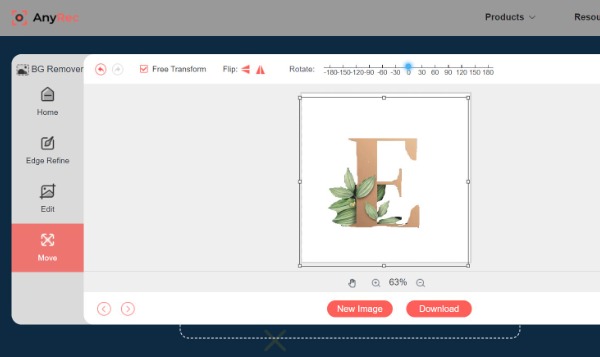
Del 2: Hur man skapar vit bakgrund med Photoshop
Photoshop är en professionell bildredigerare som tillhandahåller de mest omfattande redigeringsverktygen. Denna programvara kan skapa vita bakgrunder för dina bilder och hjälpa dig att förfina, förbättra och komprimera bilder. Tyvärr är det få som kommer att använda det eftersom det är svårt att använda. Följande ger dig de specifika operationsstegen.
Steg 1.Ladda upp din bild genom att klicka på knappen "Arkiv". Välj sedan "Snabbvalsverktyget" från vänster. Det kommer snabbt att välja karaktärerna från bilderna.
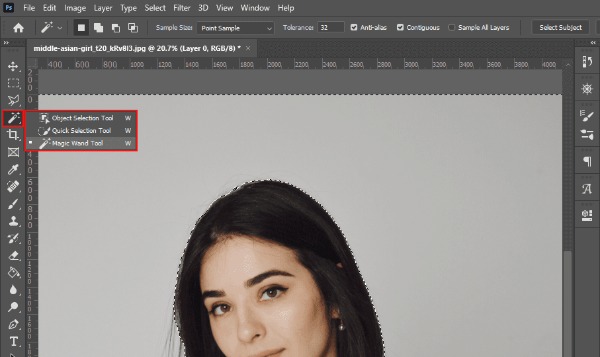
Steg 2.Klicka på ikonen "lagermask" för att ta bort din bakgrund. Du kan också lägga till en ny bakgrund direkt utan att ta bort den gamla bakgrunden.
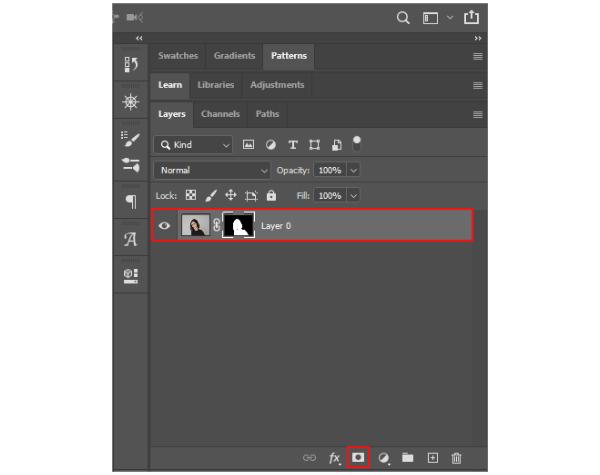
Steg 3.Skapa sedan en vit bakgrund för dina bilder. Du kan klicka på ikonen "Fyllfärg" längst ner för att välja alternativet "Enfärgad". Dessutom kan du välja alternativet "Solid Color" genom att klicka på knappen "Layer" och välja alternativet "New File Layer" i det övre verktygsfältet.
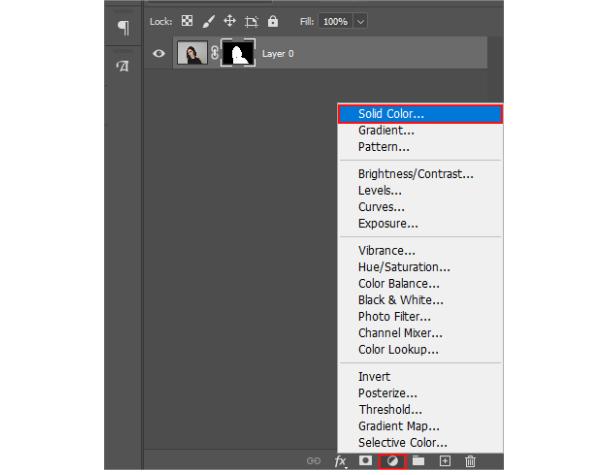
Steg 4.Du kan välja en vit färg som bakgrund från popup-fönstret. Klicka på knappen "OK" senare för att spara den. Det sista steget är att klicka på knappen "Arkiv". Så du kan välja alternativet "Spara som" för att ladda ner dina bilder.

Del 3: 2 appar för att göra bakgrunden vit på din iPhone/Android
Här är två rekommenderade applikationer för att göra en vit bakgrund direkt på din iPhone/Android. Även om applikationen saknar många funktioner snarare än online- eller skrivbordsverktyg, kan den vita bakgrunden också enkelt göras.
1. Fotorum (för iOS)
Photo Room är ett utmärkt program för att redigera bilder på din iPhone. Du kan enkelt ta bort och ändra bakgrunden. På grund av dess kompletta redigeringsfunktioner är den trendig. Du måste dock prenumerera och betala innan du sparar de redigerade bilderna. Om du vill göra vit bakgrund för bilder på din iPhone kan du prova det!
Steg 1.Ladda ner Photo Room-appen på din iPhone från App Store. Starta den så snart nedladdningen är klar. Sedan ska du trycka på "Lägg till"-knappen med "Plus"-ikonen för att ladda upp din bild från albumet.
Steg 2.Denna app tillhandahåller många mallar, och du kan välja när du vill. Att göra bakgrunden vit är att välja det första provet från avsnittet "Klassisk". Du kan förhandsgranska fotot och trycka på knappen "Nästa" för att ladda ner det.
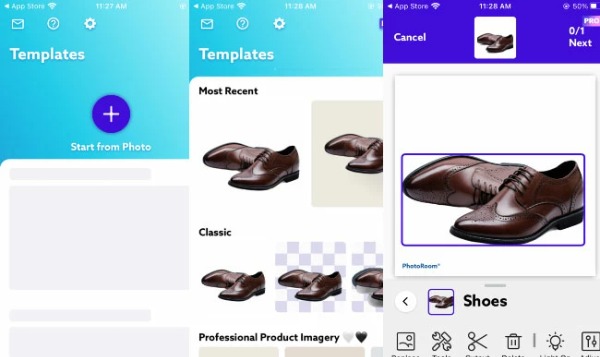
2. Enkel bakgrundsväxlare (för Android)
Om du letar efter en bildredigeringsapp som kan göra en vit bakgrund på din Android kan du prova appen Simple Background Changer. Denna app fokuserar på hur man tar bort och lägger till nya bakgrunder från bilder. Men nackdelen är att den kommer att ha en vattenstämpel när du redigerar bilden. De specifika stegen är följande:
Steg 1.Du kan ladda ner den här appen från Google Play Butik och starta den direkt. Tryck på knappen "Klipp ut foto" för att importera en bild som du vill skapa en vit bakgrund från ditt galleri.
Steg 2.Tryck på knappen "Auto" för att ändra bakgrunden till vit färg. Sedan måste du radera den ursprungliga bakgrunden med verktyget. Du kan också trycka på knappen "Manuell" för att välja det område som du vill radera. Slutligen, spara dina bilder genom att trycka på knappen "Kontrollera".
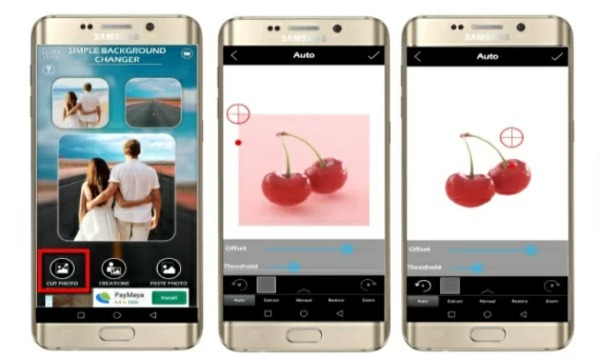
Del 4: Vanliga frågor om att göra bakgrunden vit
-
1. Hur tar man bort den vita bakgrunden på bilder?
Du kan använda PowerPoint för att ta bort den vita bakgrunden av bilder på din dator. Klicka på knappen Infoga för att importera dina foton. Klicka sedan på knappen Formatera för att välja alternativet Ta bort bakgrund.
-
2. Är det säkert att använda onlineverktyg för att göra bakgrunden vit?
Ja. De flesta onlineprogram kommer att ställa in säkerheten integritet. AnyRec Free Background Remover tar bort dina filer automatiskt efter att ha laddat ner dem.
-
3. Kommer en vit bakgrund att minska kvaliteten på bilden?
Det beror på din bildredigerare. Om du använder professionell och utmärkt programvara, kommer kvaliteten på bilderna inte att förloras för mycket eller ens behålla den ursprungliga kvaliteten, som Photoshop och AnyRec Free Background Remover.
Slutsats
Nu har du lärt dig de fyra bästa sätten att göra dina bilders bakgrunder vita. Om du har specifika redigeringsfärdigheter kan du använda professionell Photoshop. När du vill göra en vit bakgrund med enkla steg och utan vattenstämpel, måste AnyRec Free Image Remover vara ditt första val. Om artikeln är till hjälp för dig, dela den med dina vänner!
